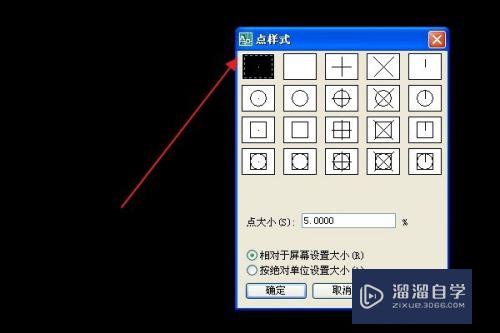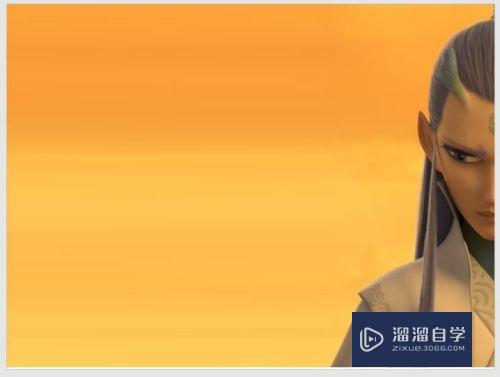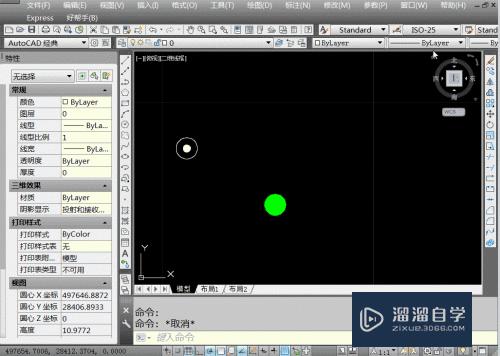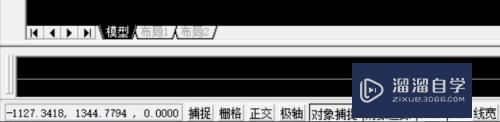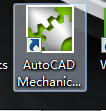CAD怎么快速选择上次选的图形(cad怎么快速选择上次选的图形)优质
在我们平时在CAD绘图的时候。经常点击错误让很多选择的图形又需要一个个选择。但我们还是想要选择上一个选择的图形而已。那么CAD怎么快速选择上次选的图形?下面来告诉大家一个快捷方法。
想学习更多的“CAD”教程吗?点击这里前往观看云渲染农场免费课程>>
工具/软件
硬件型号:戴尔灵越15
系统版本:Windows7
所需软件:CAD2010
方法/步骤
第1步
1.打开CAD找到我们的图形。

第2步
2.假如我们要选择红色线条。
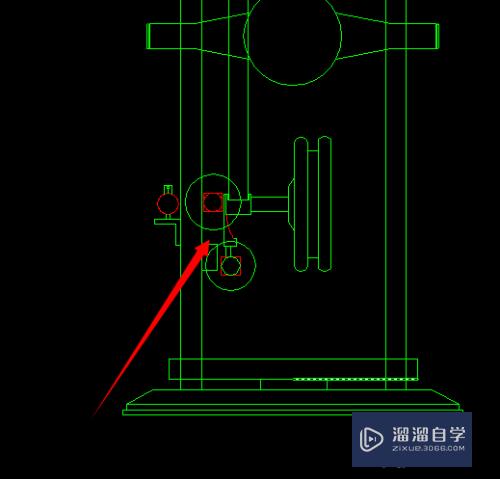

第3步
3.选择的时候意外丢了。那么我们输入我们复制或者移动命令。
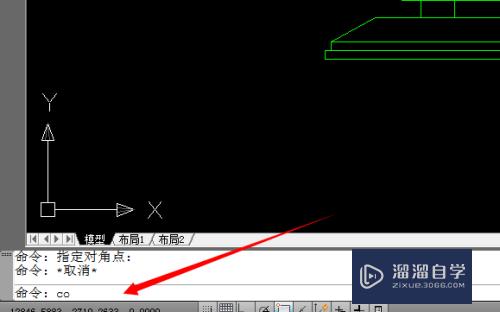
第4步
4.在选择对象输入P。
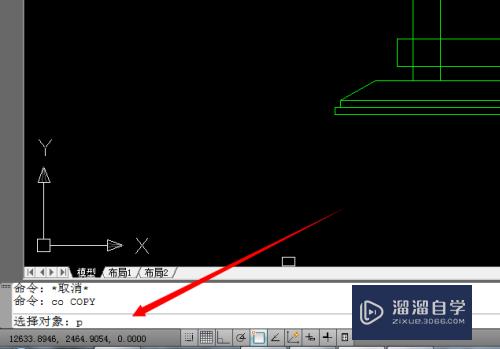
第5步
5.我们可以看到刚选择的又选择上了。
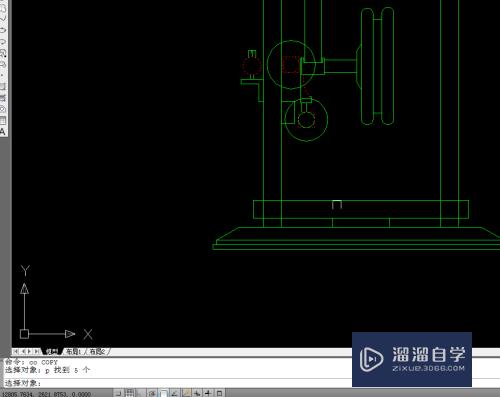
第6步
6.然后我们再进行操作。
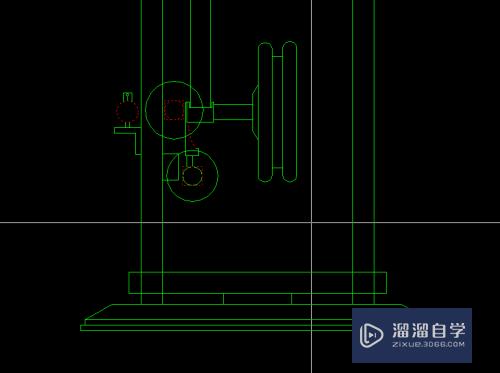
第7步
7.这就是我们的选择上一次选择。不能间隔。
第8步
8.祝大家学习愉快!
以上关于“CAD怎么快速选择上次选的图形(cad怎么快速选择上次选的图形)”的内容小渲今天就介绍到这里。希望这篇文章能够帮助到小伙伴们解决问题。如果觉得教程不详细的话。可以在本站搜索相关的教程学习哦!
更多精选教程文章推荐
以上是由资深渲染大师 小渲 整理编辑的,如果觉得对你有帮助,可以收藏或分享给身边的人
本文标题:CAD怎么快速选择上次选的图形(cad怎么快速选择上次选的图形)
本文地址:http://www.hszkedu.com/71286.html ,转载请注明来源:云渲染教程网
友情提示:本站内容均为网友发布,并不代表本站立场,如果本站的信息无意侵犯了您的版权,请联系我们及时处理,分享目的仅供大家学习与参考,不代表云渲染农场的立场!
本文地址:http://www.hszkedu.com/71286.html ,转载请注明来源:云渲染教程网
友情提示:本站内容均为网友发布,并不代表本站立场,如果本站的信息无意侵犯了您的版权,请联系我们及时处理,分享目的仅供大家学习与参考,不代表云渲染农场的立场!